Поділіться паролем WiFi між iPhone і Android

Обмін паролями WiFi між двома пристроями iOS надзвичайно простий, але що, якщо ви хочете поділитися паролями з iPhone на Android?

Якщо ви хочете поділитися паролем Wi-Fi між двома пристроями iOS, це надзвичайно просто.Що вам робити, якщо ви хочете поділитися паролем з iPhone на Android або навпаки? Будь ласка, прочитайте статтю нижче на Quantrimang.com, щоб знайти відповідь.
2 способи передачі пароля Wi-Fi з iPhone на Android
Є 2 способи, якими можна поділитися паролем Wi-Fi з iPhone на пристрій Android. Хоча це не так просто, як обмін паролем WiFi з одного iPhone на інший, методи досить прості.
Спосіб 1. Поділіться паролем WiFi за допомогою програми «Налаштування».
Це простий спосіб, який передбачає надсилання вашого пароля комусь іншому у вигляді звичайного тексту. Якщо вам не зручно ділитися паролем безпосередньо, пропустіть цей метод і перейдіть до наступного.
Крок 1. Відкрийте програму «Налаштування» на своєму iPhone. Перейдіть до розділу WiFi.
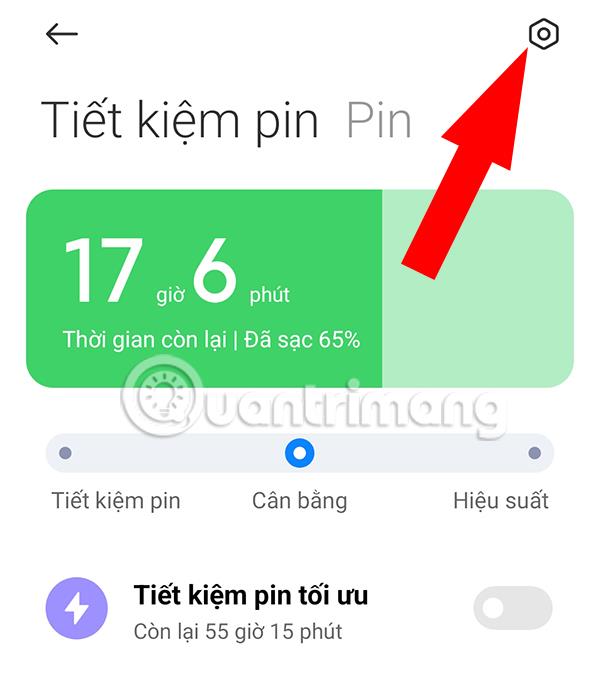
Програма налаштувань на iPhone
Крок 2 : щоб побачити пароль мережі Wi-Fi, до якої ви підключаєтеся, натисніть кнопку «i» поруч із паролем.
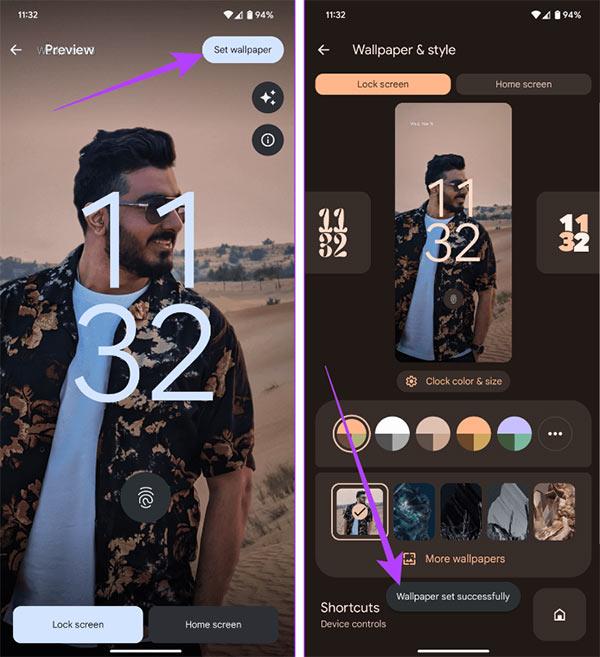
Інформація про WiFi
Крок 3 : тут ви побачите поле під назвою Пароль. Якщо ваш пароль містить лише зірочки, не хвилюйтеся. Просто натисніть на нього, і ви зможете переглянути пароль у вигляді звичайного тексту.
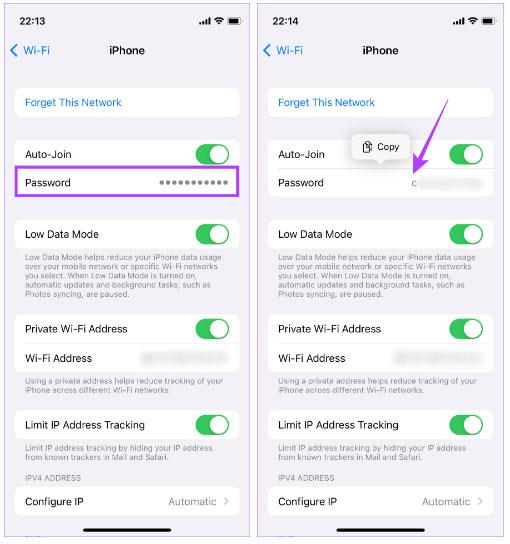
Переглянути збережені паролі
Крок 4 : Виберіть опцію «Копіювати» та надішліть цей пароль усім, кому ви хочете поділитися ним через iMessage або будь-яку іншу службу на ваш вибір.
Спосіб 2. Використовуйте програму Shortcus, щоб створити QR-код для WiFi
Можливо, ви не захочете ділитися своїм паролем безпосередньо з кимось, тому є розумніший спосіб зробити це. Ви можете створювати QR-коди за допомогою програми «Ярлики» на своєму iPhone. Користувачі Android можуть відсканувати QR-код на своєму смартфоні, щоб підключитися безпосередньо до мережі без необхідності переглядати пароль. Ось як ви можете це налаштувати.
Крок 1 : перейдіть до Галереї ярликів на iPhone. Натисніть Отримати ярлик , щоб завантажити ярлик Share Wi-Fi .
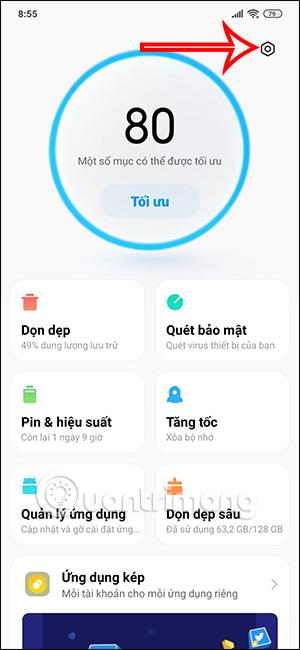
Завантажте ярлик Share Wi-Fi
Крок 2 : виберіть опцію «Додати ярлик» .
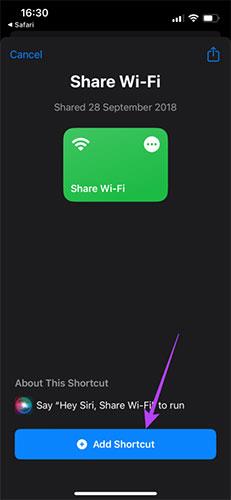
Виберіть опцію «Додати ярлик».
Крок 3 : Тепер натисніть коло з трьома крапками на ярлику Share Wi-Fi. Тепер ви можете отримати доступ до налаштувань ярлика.
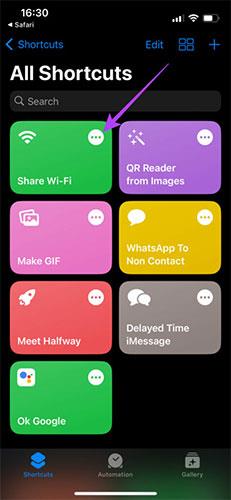
Доступ до налаштувань ярлика
Крок 4 : натисніть на поле з написом Додати пароль Wi-Fi . Видаліть текст і введіть пароль WiFi. Якщо ви не знаєте свій пароль, ви можете отримати його за допомогою першого способу.
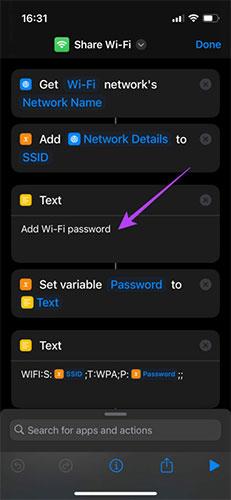
Натисніть на поле з написом Додати пароль Wi-Fi
Крок 5. Після введення пароля натисніть «Готово» у верхньому правому куті.
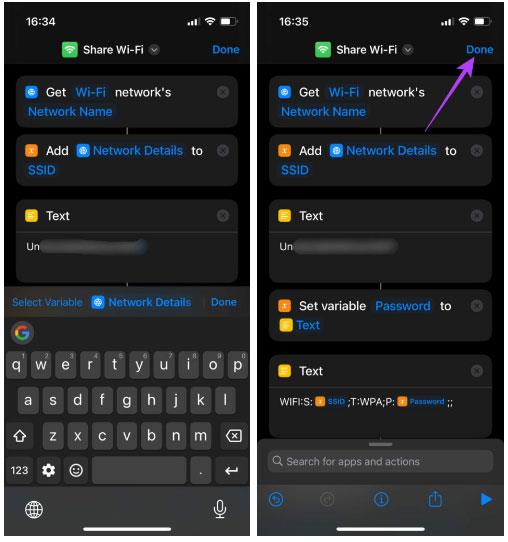
Натисніть Готово
Тепер ви налаштували ярлик, який автоматично генерує QR-код, який інші можуть сканувати для підключення до вашої мережі WiFi.
Крок 6 : натисніть ярлик, щоб запустити його.
Тепер ви побачите QR-код на екрані. Зробіть знімок екрана QR-коду.
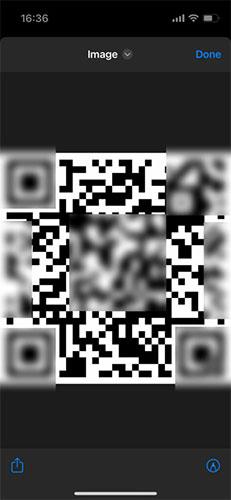
Зробіть знімок екрана QR-коду
Як сканувати QR-коди WiFi на Android
Тепер щоразу, коли хтось із пристроєм Android запитує у вас пароль Wi-Fi, просто покажіть йому цей QR-код. Ось як сканувати QR-коди WiFi з iPhone на Android.
Крок 1. На своєму пристрої Android відкрийте програму Google Lens або будь-який інструмент сканування QR-коду.

Відкрийте інструмент сканування QR-коду
Крок 2 : виберіть опцію «Пошук за допомогою камери» вгорі. Це відкриє камеру.
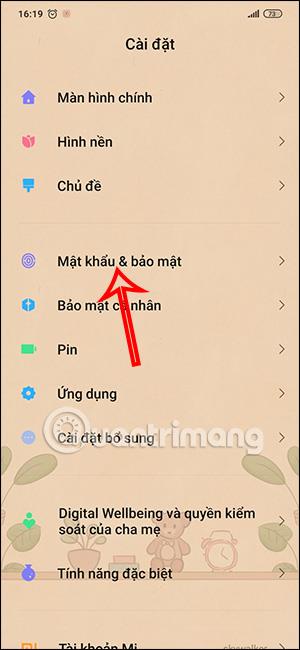
Виберіть опцію «Пошук за допомогою камери».
Крок 3 : натисніть кнопку затвора. Ви побачите кнопку під назвою «Приєднатися до мережі» . Натисніть на нього.
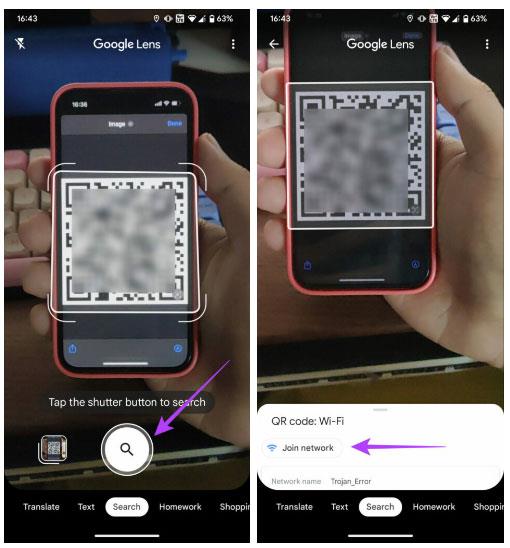
Натисніть Приєднатися до мережі
Ваш телефон Android автоматично підключиться до мережі WiFi. Ось як можна поділитися Wi-Fi з iPhone на Android без пароля.
Як бачите, поділитися паролями WiFi з iPhone на Android не так вже й складно! Вам просто потрібно один раз створити QR-код для вашої мережі WiFi і зберегти його.
Як поділитися паролями з Android на iPhone
Набагато простіше поділитися паролем WiFi з пристрою Android на iPhone. Насправді цей процес такий самий, як передача пароля WiFi з одного телефону Android на інший . Ось як.
Крок 1 : відкрийте програму «Налаштування» на телефоні Android. Перейдіть до Мережа та Інтернет .
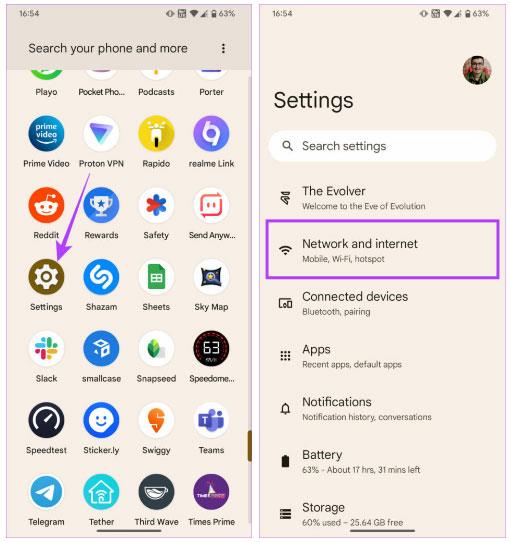
Перейдіть до Мережа та Інтернет
Крок 2 : виберіть параметр Інтернет у верхній частині.
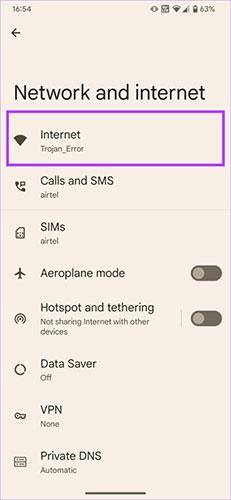
Виберіть опцію Інтернет
Крок 3. Тут ви побачите підключену мережу WiFi. Натисніть значок шестірні поруч із ним.

Торкніться значка шестірні
Крок 4 : Тепер виберіть опцію «Поділитися».

Виберіть опцію «Поділитися».
На відміну від iPhone, де ви повинні створити QR-код самостійно, Android автоматично генерує код, який ви можете використовувати для спільного використання Wi-Fi-з’єднання.
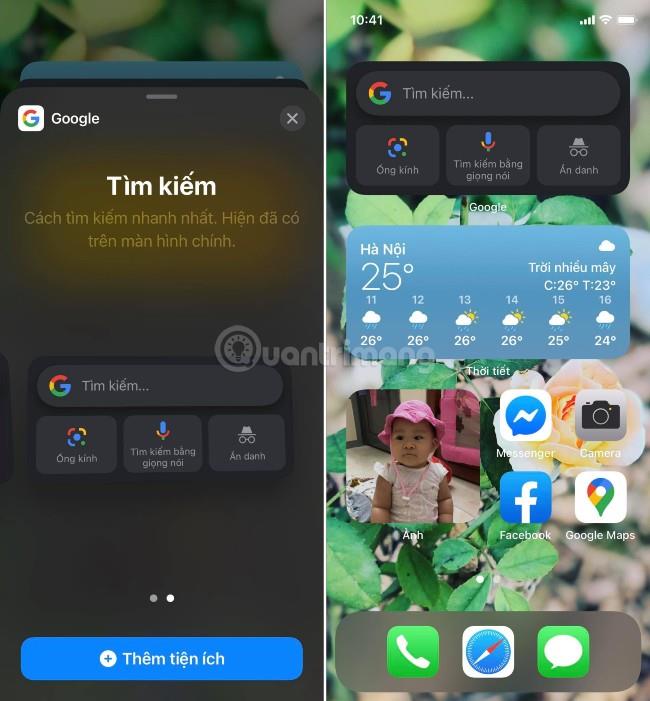
QR-код генерується автоматично для спільного доступу до Wi-Fi
Крок 5 : відкрийте програму камери на своєму iPhone і наведіть її на QR-код.
Крок 6 : на iPhone з’явиться спливаюче вікно з вмістом Приєднатися до мережі . Торкніться його, і ваш iPhone буде підключено до мережі WiFi.
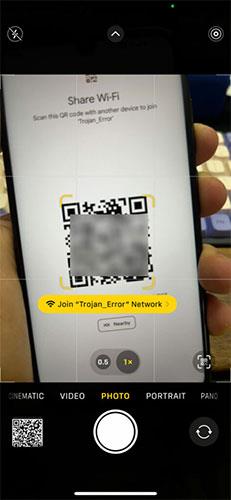
Натисніть Приєднатися до мережі
Якщо ви не пам’ятаєте свій пароль Wi-Fi, вам не потрібно надто турбуватися про те, чи є у вас пристрій iPhone чи Android. Просто створіть ярлик на своєму iPhone, щоб поділитися ним із друзями та родиною, і все готово. Це ще простіше, якщо у вас телефон Android, тому що вам потрібно лише натиснути кілька кнопок.
Побачити більше:
Завдяки функціям перетворення мовлення в текст у режимі реального часу, вбудованим у багато сучасних програм введення, ви маєте швидкий, простий і водночас надзвичайно точний метод введення.
До Tor можуть підключатися як комп’ютери, так і смартфони. Найкращий спосіб отримати доступ до Tor зі свого смартфона — через Orbot, офіційний додаток проекту.
oogle також залишає історію пошуку, яку іноді ви не хочете, щоб хтось, хто позичає ваш телефон, бачив у цій пошуковій програмі Google. Як видалити історію пошуку в Google, ви можете виконати кроки, наведені нижче в цій статті.
Нижче наведено найкращі підроблені програми GPS на Android. Усе це безкоштовно та не потребує рутування телефону чи планшета.
Цього року Android Q обіцяє внести ряд нових функцій і змін в операційну систему Android. Давайте подивимося очікувану дату випуску Android Q і відповідних пристроїв у наступній статті!
Безпека та конфіденційність дедалі більше стають головними проблемами для користувачів смартфонів загалом.
Завдяки режиму «Не турбувати» в ОС Chrome ви можете миттєво вимкнути дратівливі сповіщення для більш зосередженого робочого простору.
Чи знаєте ви, як увімкнути ігровий режим, щоб оптимізувати продуктивність гри на телефоні? Якщо ні, давайте вивчимо це зараз.
За бажанням ви також можете встановити прозорі шпалери для всієї телефонної системи Android за допомогою програми Designer Tools, включаючи інтерфейс програми та інтерфейс налаштувань системи.
Випускається все більше і більше моделей телефонів 5G, починаючи від дизайнів, типів і закінчуючи сегментами. У цій статті давайте ознайомимося з моделями телефонів 5G, які будуть представлені в листопаді цього року.









